长时间接触电脑工作的用户们都很适合使用小智护眼宝软件,最近一些新用户问小智护眼宝如何设置智能护眼?下文就带来了小智护眼宝设置智能护眼的方法,让我们一同来下文看看吧。
长时间接触电脑工作的用户们都很适合使用小智护眼宝软件,最近一些新用户问小智护眼宝如何设置智能护眼?下文就带来了小智护眼宝设置智能护眼的方法,让我们一同来下文看看吧。
小智护眼宝如何设置智能护眼?小智护眼宝设置智能护眼的方法
第一步:点击打开电脑上的小智护眼宝进入首页;
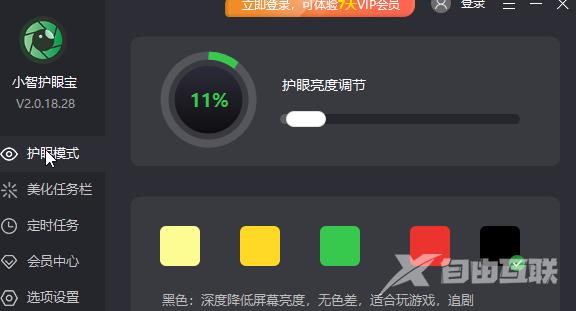
第二步:在“护眼模式”栏,点击选择黄色,系统就会根据昼夜规律,智能调节护眼颜色了;
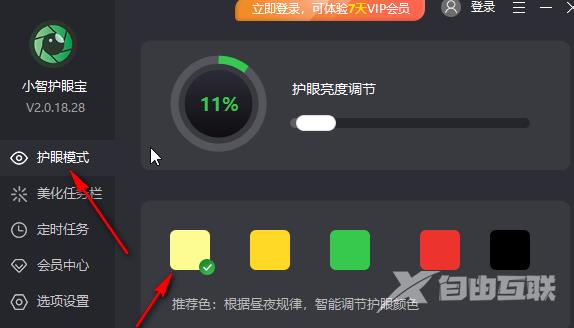
第三步:在界面上方可以拖动滑块设置护眼的程度,点击左侧的圆形图标可以关闭护眼模式,在界面下方还可以点击设置定时开启护眼模式;
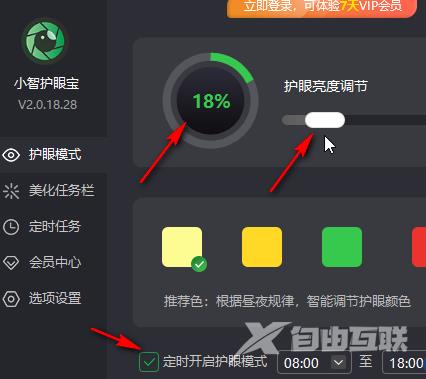
第四步:点击退出护眼模式后可以看到“已禁用”的提示,再次点击就可以开启护眼模式了;
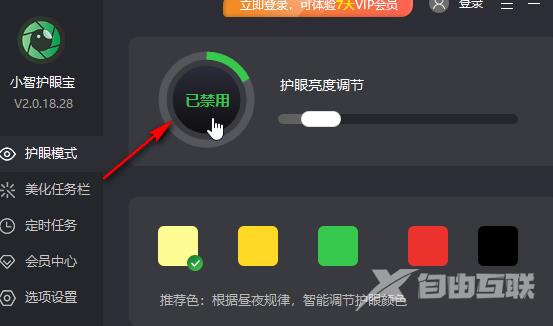
第五步:如果希望在护眼模式下无色差,可以点击选择黑色护眼模式。
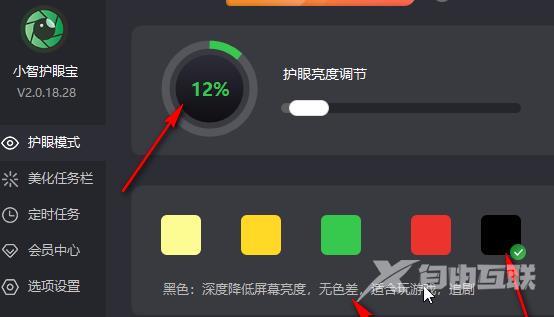 【本文来源:香港将军澳机房 http://www.558idc.com/hk.html 欢迎留下您的宝贵建议】
【本文来源:香港将军澳机房 http://www.558idc.com/hk.html 欢迎留下您的宝贵建议】
